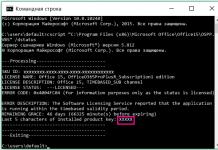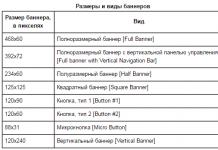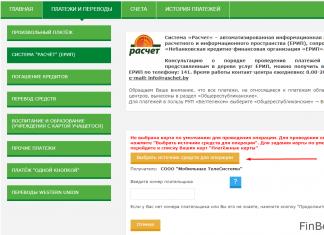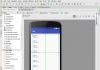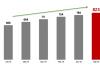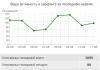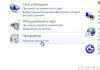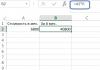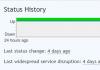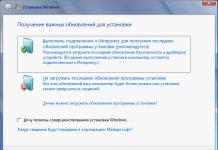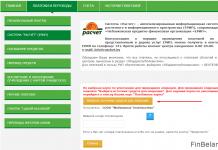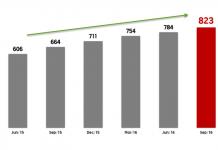Terkadang pengguna Skype mengalami masalah sehingga ketika memulai program, muncul kesalahan tentang tidak adanya koneksi atau koneksi berlangsung selamanya. Dan pada saat yang sama, Internet berfungsi di komputer, situs dibuka di browser, dan sebagainya.
Penyebab masalahnya
Memahami penyebab masalah ini ketika Skype tidak terhubung sangatlah sulit. Seringkali, memulai ulang komputer akan menyelesaikan masalah. Namun dalam beberapa kasus, hal itu tetap ada. Masalahnya mungkin ada pada Skype itu sendiri. Misalnya datanya rusak, atau yang dipakai versi lama. Kegagalan juga mungkin disebabkan oleh konfigurasi sistem yang salah atau pemblokiran program oleh firewall. Terkadang inti kesalahannya terletak pada pengoperasian antivirus, yang mengganggu koneksi.
Kita juga tidak boleh lupa bahwa otentikasi di Skype terjadi dengan partisipasi browser Internet Explorer. Dan jika pengaturannya kacau, maka berbagai masalah bisa muncul.
Akibat dari salah satu alasan yang dijelaskan adalah program tidak dapat mengirimkan informasi login ke server. Kemudian terjadi koneksi Skype tanpa akhir atau muncul kesalahan koneksi.
Larutan
Ada 3 cara sederhana untuk memperbaiki masalah ini: menginstal ulang, menghapus file Skype, dan mengatur ulang pengaturan Internet Explorer. Salah satunya pasti akan membantu memulihkan komunikasi.
Namun sebelum Anda mulai mencoba memperbaiki masalah, Anda harus memastikan bahwa masalahnya ada hubungannya dengan komputer Anda. Terkadang, ketika tidak ada koneksi di Skype, masalahnya ada di server pengembang. Mereka dapat dinonaktifkan karena kegagalan atau selama pekerjaan pemeliharaan.
Gunakan sumber daya Turun sekarang. Di sana, informasi tentang server disajikan dalam bentuk grafik. Status saat ini ditampilkan di sebelah kanan. Naik - semuanya baik-baik saja. Down - server tidak berfungsi. 
Coba juga nonaktifkan antivirus Anda dan masuk ke akun Anda lagi. Itu dapat memblokir komunikasi dengan server. Dalam hal ini, Anda harus menambahkan program tersebut ke pengecualian antivirus.
Metode 1: Instalasi ulang
Alasan paling jelas untuk kegagalan ini adalah versi Skype yang sudah ketinggalan zaman. Awalnya diatur ke pembaruan otomatis, tetapi fitur ini dapat dinonaktifkan. Tentu saja bisa diaktifkan kembali. Tapi solusi terbaik adalah menginstal ulang sepenuhnya.

Metode 2: Setel ulang pengaturan Internet Explorer
Anda juga dapat mencoba mengembalikan pengaturan browser Internet Explorer ke keadaan semula. Untuk melakukan ini, buka dan tekan tombol Alt. Bilah alat akan terbuka, klik "Layanan". Dari menu konteks, panggil elemen “Opsi Browser”.
Di sana Anda harus pergi ke bagian “Lanjutan” dan mengaktifkan opsi “Reset”. Akan muncul jendela konfirmasi, klik tombol “Reset” lagi. Yang tersisa hanyalah me-restart komputer. 
Metode 3: Menghapus file program
Dalam beberapa situasi, masalahnya, meskipun terkait dengan Skype itu sendiri, tidak dapat diselesaikan hanya dengan instalasi ulang sederhana. Hal ini terjadi karena ketika Anda menghapus program, beberapa file tidak terhapus, dan kegagalan terjadi justru karena file tersebut. Oleh karena itu, jika metode sebelumnya tidak memberikan hasil yang diinginkan, coba yang berikut ini:

Di saat popularitas Internet baru saja mendapatkan momentumnya, pengguna Internet dapat berkomunikasi satu sama lain hanya dengan menggunakan percakapan chat dan forum. Sejak saat itu, teknologi dunia tidak berhenti di satu tempat saja, namun terus berkembang. Berkat ini, peluang baru mulai bermunculan di dunia Internet. Generasi sekarang memiliki banyak kesempatan untuk berkomunikasi melalui Internet. Program yang paling efektif dan populer adalah Skype, yang dapat diunduh secara gratis.
Apa yang dapat Anda lakukan menggunakan Skype?
Bagaimana cara menghubungkan Skype agar dapat berkomunikasi dengan orang-orang dari mana saja di dunia? Dengan menggunakan program ini, seseorang dapat menelepon wilayah dan negara lain di seluruh dunia. Panggilan dilakukan dengan syarat peserta kedua dalam dialog juga telah menginstal program tersebut. Skype tidak hanya memberi Anda kesempatan untuk berkomunikasi - Anda juga dapat bertukar berbagai foto dan video dengan teman-teman Anda. Jika Anda perlu melakukan panggilan ke ponsel Anda, Anda harus mengisi ulang akun Skype Anda.
Saat ini, Skype adalah salah satu program komunikasi yang paling umum. Untuk mulai berkomunikasi dengan teman, saudara atau kolega, cukup mengetahui nama panggilannya. Anda hanya perlu memasukkan nama panggilan ke dalam pencarian - dan kontak yang diinginkan akan ditemukan. Saat Anda bertukar informasi kontak, daftar opsi akan terbuka di depan Anda: gunakan obrolan, telepon, webcam.
Apa yang diperlukan untuk komunikasi normal di Skype?
Untuk komunikasi normal dan nyaman dengan pelanggan lain, Anda memerlukan mikrofon. Jika Anda memiliki laptop baru, maka segala sarana komunikasi sudah disertakan di dalamnya. Bagaimana cara menghubungkan Skype ke laptop yang tidak memiliki kamera internal? Di zaman modern, masalah seperti itu jarang terjadi karena semua laptop dilengkapi dengan webcam internal. Tapi ini bukan masalah! Anda harus membeli kamera web portabel di toko komputer mana pun.
Bagaimana cara menghubungkan Skype sendiri?
Bagaimana cara membuat akun?
Untuk mendaftar layanan ini, Anda harus terlebih dahulu mengetahui cara meluncurkan Skype. Klik tombol "Daftar" - formulir khusus akan muncul di depan Anda untuk diisi. Saat mendaftar, kami menunjukkan kontak kami: alamat, ponsel, email, nama lengkap, nama panggilan...

Hal tersulit dalam proses pendaftaran akun Skype adalah memilih login yang “berbunyi” dan tidak sibuk, serta menghasilkan kata sandi
Setelah mengisi formulir, Anda perlu mengaktifkan akun Anda. Sebuah pesan dikirim ke email Anda berisi tautan aktivasi, Anda harus mengikutinya. Setelah melewati semua poin pendaftaran, Anda harus meluncurkan program dan mulai menggunakannya.
Seorang pengguna dapat memiliki banyak akun. Misalnya, satu akun untuk teman, yang lain untuk pekerjaan. Bagaimana cara menjalankan dua akun sekaligus?
- Kami menghapus pintasan Skype yang muncul di desktop setelah menginstal program.
- C:\Program Files\Skype\Phone\Skype.exe - buka jalur yang ditentukan dan buat pintasan baru.
- Buka menu konteks pintasan. Pilih bagian "Properti". Kemudian, di bidang “Objek”, masukkan parameter berikut: “C:\Program Files\Skype\Phone\Skype.exe” /sekunder /nama pengguna:Skype Login /kata sandi:Kata Sandi.
- dari profil utama tempat pintasannya dihapus.
- Anda dapat membuat akun kedua dengan cara yang persis sama.
Anda dapat membuat banyak akun dengan cara ini (dua bukan batasnya). Bagaimana cara meluncurkannya? Anda hanya perlu mengklik dua atau lebih pintasan satu per satu. Sekarang setelah Anda mengetahui cara membuat Skype di banyak akun, waktu Anda di depan komputer akan menjadi jauh lebih nyaman.
Salam sayangku.
1.Unduh programnya.
Anda dapat mendownloadnya di situs resmi produk. Di sana Anda akan menemukan versi terbaru, serta file instalasi untuk berbagai sistem: untuk windows 7 atau 8, untuk iOS, dll. Untuk mengunduhnya ke tablet Anda, jelajahi pasar Anda (appstore, playmarket, dll.)
2.Instal filenya.
Untuk menginstal program, klik pada file yang diunduh. Pilih bahasa - "Rusia". Di masa depan, ini akan berfungsi dalam bahasa Rusia. Anda kemudian akan disajikan dengan jendela pengaturan tambahan. Di sini Anda dapat membuat pintasan di desktop Anda, mengaktifkan atau menonaktifkan "menjalankan program saat komputer mulai" - yaitu, sesuaikan semuanya untuk Anda sendiri!
3. Nonaktifkan pengaturan halaman beranda.
Poin yang sangat penting jika Anda tidak ingin menyiksa diri sendiri dengan pengaturan halaman awal nanti. Saat Anda melihat jendela “MSN Home Page”, hapus centang semua kotak.
4. Memilih keluar dari sistem Click to Call.
Fitur ini memungkinkan Anda melakukan panggilan dari Skype dengan satu klik tombol di situs web mana pun. Di sini, putuskan sendiri apa yang Anda butuhkan. Namun saya dapat mengatakan satu hal: selama 6 tahun terakhir menggunakan program ini, fungsi ini tidak pernah berguna bagi saya.
5. Instalasi.
6. Pendaftaran.
Sayangnya, Anda tidak akan bisa mulai menggunakan Skype tanpa mendaftar. Bagaimanapun, Anda perlu menggunakan program ini. Di sini Anda klik “Pendaftaran Pengguna Baru” dan isi detailnya. Hati-hati dan ingat login dan kata sandi Anda. Anda masih harus menggunakannya.
7. Pengaturan terbaru.
Akan ada pengaturan audio, video dan avatar. Biasanya Anda tidak perlu melakukan apa pun. Cukup klik tombol "Lanjutkan".
8. Instalasi selesai.
Pada akhirnya, tombol "Gunakan Skype" akan muncul di depan Anda. Tekan itu!
Selamat! Anda telah menjadi pengguna Skype.
Apakah masih ada yang belum jelas?
Lalu, khusus untuk Anda, saya punya video yang menjelaskan dengan jelas cara menginstalnya.
Jika Anda masih memiliki pertanyaan, jangan ragu untuk menanyakannya di komentar!
Dan untuk hari ini saya mengucapkan selamat tinggal.
Sampai jumpa lagi!
Halo, hari ini saya akan memberi tahu Anda cara menginstal langkah demi langkah Skype di komputer Anda dan, tentu saja, gratis. Sehingga kedepannya dapat berjalan tanpa gangguan dan pemutusan hubungan.
Saat ini, hampir setiap keluarga memiliki komputer atau laptop. Bagi banyak orang, ini adalah sarana relaksasi, bekerja dan berkomunikasi dengan teman, keluarga atau kolega. Salah satu program paling nyaman dan tersebar luas yang memungkinkan Anda bertukar pesan teks, melakukan panggilan video, atau berkomunikasi menggunakan suara adalah Skype.
- Apa Kecepatan koneksi internet? Jika saat menggunakan Skype Anda berencana berkomunikasi hanya melalui pesan teks atau suara, maka tarif dengan kecepatan 250 Kbps sudah cukup. Saat merencanakan panggilan video, lebih baik beralih ke kecepatan koneksi minimal 500 Kbps. Koneksi Internet harus stabil, jika tidak, komunikasi melalui Skype tidak mungkin atau sulit.
- Untuk menggunakan Skype dengan semua fungsi yang diperlukan Kamera web, mikropon Dan headphone atau pembicara untuk memutar suara.
Jika pengguna sudah berpengalaman, maka tidak akan sulit baginya untuk menginstal software ini di komputer atau laptopnya dengan sistem operasi Windows 7, 8 atau 10 dan bahkan Linux, tetapi jika ia baru saja mendapatkan pengalaman, maka ada baiknya menggunakan instruksi khusus.
Bagaimana cara menginstal Skype di komputer langkah demi langkah?
- Pertama-tama, Anda perlu mencari pengembang program di Internet dan mengunduh program dari sana dengan mencari tombol di layar bernama "Unduh" di menu atau di halaman utama. Tentu saja, Anda dapat mengunduh Skype dari situs mana pun, tetapi situs resminya menjamin bahwa ini akan menjadi versi terbaru dari program dengan semua pembaruan, dan juga bahwa pengguna tidak akan mengunduh virus berbahaya bersama dengan perangkat lunak yang diperlukan.
- Setelah ini, orang tersebut dibawa ke halaman download. Disarankan untuk memilih versi Skype yang kompatibel dengan perangkat lunak pengguna.
 Di sini Anda harus sangat berhati-hati dan membaca semua informasi yang tersedia dan mengklik tombol "Skype untuk Windows". Kemudian pengunduhan otomatis Skype akan dimulai ke folder “Unduhan”, atau folder lain yang telah Anda tentukan.
Di sini Anda harus sangat berhati-hati dan membaca semua informasi yang tersedia dan mengklik tombol "Skype untuk Windows". Kemudian pengunduhan otomatis Skype akan dimulai ke folder “Unduhan”, atau folder lain yang telah Anda tentukan. 
- Pada tahap ini, Anda perlu menjalankan file instalasi yang diunduh bernama “SkypeSetup.exe”. Setelah mengklik dua kali, sebuah jendela akan terbuka di mana Anda harus memilih bahasa apa yang digunakan untuk membuka program - Rusia atau lainnya. Jika perangkat lunak menawarkan bahasa yang berbeda dari yang Anda perlukan, Anda dapat memilihnya sendiri.

- Di jendela berikutnya, yang terbaik adalah menghapus centang semua kotak untuk menolak layanan Microsoft tambahan yang dipromosikan oleh pengembang. Kemudian Anda perlu mengklik “Lanjutkan” lagi.
- Setelah ini, program akan memulai instalasi sebenarnya, yang mungkin memakan waktu dua hingga tiga menit, dan kemudian Skype sendiri akan diluncurkan.

- Di jendela yang muncul, program akan meminta Anda memasukkan kredensial Anda untuk masuk ke Skype.
 atau daftarkan akun baru.
atau daftarkan akun baru.  Jika pengguna setidaknya pernah mengatur nama pengguna dan kata sandi Skype di komputernya atau perangkat lain, maka keduanya akan cocok untuk program yang baru diinstal.
Jika pengguna setidaknya pernah mengatur nama pengguna dan kata sandi Skype di komputernya atau perangkat lain, maka keduanya akan cocok untuk program yang baru diinstal. - Jika Anda belum memilikinya, maka pada tahap ini Anda harus memasukkan kode yang dikirimkan ke ponsel atau email Anda.

Cara memasang ikon Skype di desktop Anda
Biasanya, pintasan Skype secara otomatis muncul di desktop setelah menginstal program. Jika ini tidak terjadi, maka hal ini perlu dilakukan.
Beberapa program untuk berkomunikasi melalui Internet menyebabkan banyak celaan dan kritik yang adil seperti Skype. Namun, meskipun dalam banyak kasus celaan tersebut dapat dibenarkan, terkadang celaan tersebut dikaitkan dengan ketidakmampuan sederhana untuk menangani perangkat lunak dan pengaturannya (sayangnya, keterampilan seperti itu tidak ditanamkan dalam diri kita sejak sekolah seperti di negara lain). Berikut adalah salah satu situasi umum setelah pembaruan: program menolak untuk terhubung ke jaringan, menampilkan sesuatu tentang kesalahan koneksi, dan umumnya tidak merespons manipulasi rumit apa pun dengan mouse dan keyboard. Apa yang harus dilakukan? Bagaimana cara terhubung ke Skype? Untuk alasan apa hal itu akhirnya berhasil? Mungkin Anda harus mengubah pengaturan Skype Anda?
Alasan pertama: pengaturan Skype salah
Menyiapkan koneksi Skype Anda ke Internet tidaklah sulit. Program Skype memiliki antarmuka yang jelas, setidaknya bagi saya pribadi. Oleh karena itu, ketika saya mengalami masalah seperti itu setelahnya, saya harus melakukan hal berikut:
- Buka skype.
- Temukan tab alat di bagian atas jendela yang terbuka dan klik di atasnya.
- Selanjutnya, pilih Skype - pengaturan, dan klik lanjutan.
- Pada jendela yang muncul, klik kolom koneksi dan atur pengaturannya seperti pada gambar (agar tidak perlu berpikir panjang, saya lingkari yang perlu).

Perhatian! Jangan lupa untuk menghapus centang pada baris "port harus digunakan untuk koneksi masuk tambahan". Ini adalah pengaturan yang sangat penting untuk memastikan video tidak terhenti selama percakapan!
Alasan kedua: “antivirus kurang ajar” memblokir Skype.
Dirancang untuk mencegah program jahat memasuki sistem komputer Anda atau mencegahnya berinteraksi dengan file dan folder. Oleh karena itu, setelah diinstal, ia praktis mendapatkan hak administrator di komputer Anda. Beberapa mulai berperilaku begitu mandiri sehingga untuk menginstal program baru Anda harus menonaktifkan sementara perangkat lunak anti-virus. Jika pengaturannya benar dan masih tidak ada koneksi antara Skype dan Internet, coba yang berikut ini:
- Jeda sementara antivirus Anda. Anda tidak hanya perlu menutupnya, tetapi juga keluar dari program agar berhenti bekerja.
- Jika ini tidak membantu, pastikan bahwa di firewall yang terpasang, dalam pengaturan, pengecualian untuk pemblokiran Skype telah ditetapkan. Lebih baik lagi, jika Anda sudah menginstal antivirus yang andal, nonaktifkan sepenuhnya. Terlebih lagi, bahkan pengembang Microsoft pun percaya bahwa firewall mereka jelas bukan yang terbaik. Jika masalah teratasi dan pengaturan telah diatur dengan benar, Anda dapat menghangatkan secangkir teh dan melanjutkan mengobrol dengan teman di Skype.
Dengan hati-hati! Anda dapat mengatur pengaturan yang benar di antivirus Anda sehingga dapat bekerja sama dengan Skype sendiri. Bagi pengguna yang memiliki keterampilan komputer tertentu, hal ini biasanya tidak terlalu sulit. Untuk pemula, lebih baik meminta bantuan rekan yang lebih berpengalaman.
Alasan ketiga: pemilik baru Skype
Setelah Skype mendapat pemilik baru, orang-orang mulai lebih sering mengeluh tentang masalah koneksi. Hal ini terutama disebabkan oleh fakta bahwa versi program yang lebih lama tidak dapat bekerja dengan Windows 7.8 dan yang lebih baru. Solusi untuk masalah ini sederhana, cukup perbarui Skype. Untuk melakukan ini, Anda mungkin harus menghapus versi yang diinstal dan menginstal Skype 6.16, 6.18 atau 6.20. Mereka menghilangkan konflik karena sistem operasi dan memasang pengaturan yang lebih modern dan akurat.

Dan satu hal terakhir. Pastikan Anda sendiri belum memutus Skype dari koneksi dengan mengatur status jaringan ke "offline". Ini memblokir kemampuan untuk berbicara dan menerima pesan, dan dalam kasus dengan orang yang lebih tua (dan seperti yang ditunjukkan oleh pengalaman tidak hanya dengan mereka) hal ini dapat sebenarnya terjadi Dalam pengaturan Lebih baik mengatur Skype ke "online" atau "tidak terlihat".
Anda dapat membuat sendiri pengaturan yang diperlukan di Skype, yang utama adalah menggunakan instruksi terlampir.